Android携帯から逆画像検索を行う方法
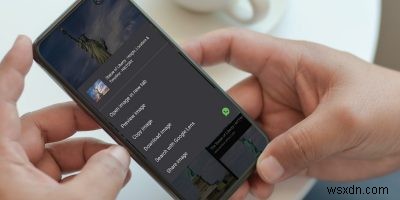
特定のトピックに関連する画像を検索する場合は、単語を入力して[画像]オプションをクリックするだけです。特定の主題に関連する写真を見つけるのは簡単です。ただし、その逆については同じことを言うことはできません。デスクトップで逆画像検索を実行することも簡単ですが、Androidデバイスでそのような検索を実行することはそれほど簡単ではありません。ここでは、Androidスマートフォンで逆画像検索を実行する方法を示します。
任意のAndroidデバイスで任意の画像を逆検索
Androidデバイスで逆画像検索を正常に実行するには、画像検索と呼ばれるアプリをインストールする必要があります。 [アップロードする前に設定を開く]オプションをオフにするなど、アプリの設定を調整する必要があります。
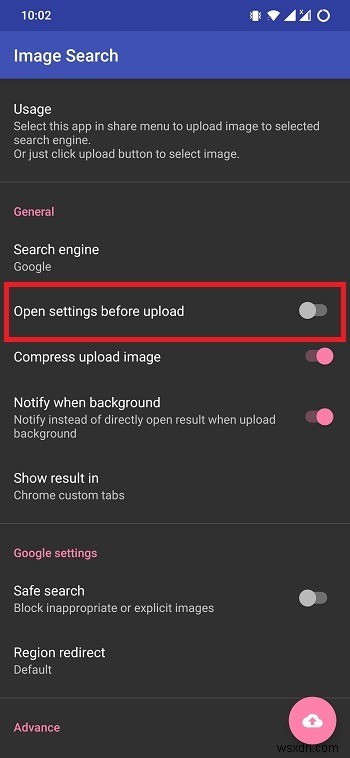
このオプションを無効にすると、画像の逆検索を行うときに余分な手順を省くことができます。使用しているアプリに応じて、[共有]メニューを押してから[画像検索]オプションを押すか、画像をデバイスのギャラリーにダウンロードして、そこから共有メニューをタップして[画像検索]アプリを選択します。
>アプリのアイコンをタップしたら、[アップロードを開始]オプションをタップして、Googleが必要な情報の収集を開始できるようにします。自動的には行われません。突然、Googleの検索画像検索結果ページが表示され、画像に関するあらゆる種類の情報を確認できます。
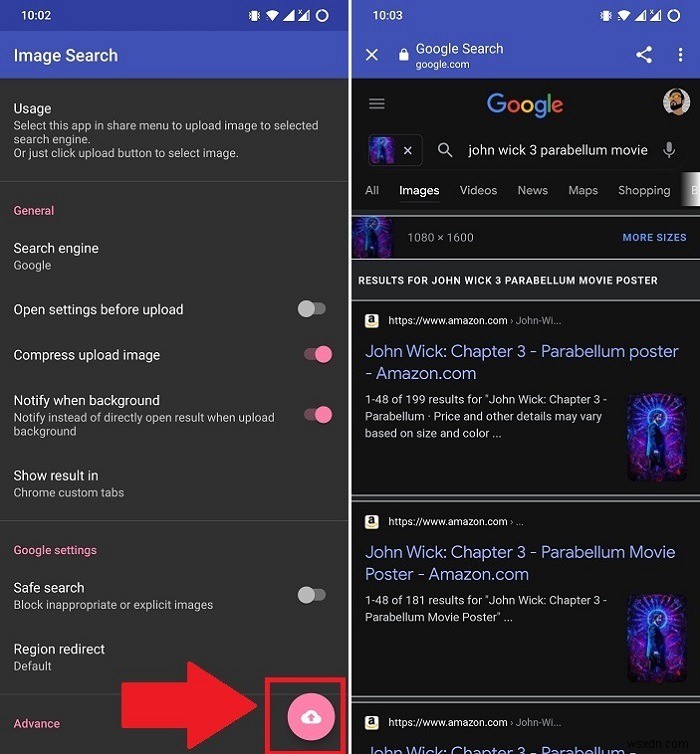
たとえば、画像が表示されている他のサイトを確認できます。より良い解像度が必要な場合は、[サイズを増やす]オプションを選択できます。お持ちの画像で納得がいかない場合は、この方法を使用して類似の写真を見つけることもできます。
ブラウザで直接逆画像検索
あなたのAndroidデバイスはおそらくアプリでいっぱいなので、最後に必要なのはさらに別のアプリをインストールすることです。その場合は、ウェブサイトにアクセスしてデバイスのギャラリーから画像をアップロードするだけの画像検索サイトを試すことができます。
前述のアプリを使用する場合とまったく同じ情報が得られますが、別のアプリをインストールする必要はありません。また、同じ画像をより良い解像度で見つけたり、同じ画像が他にどこに公開されているかを調べたりすることもできます。
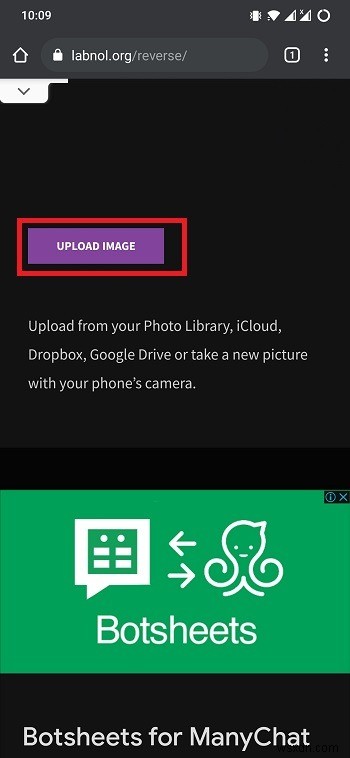
「画像のアップロード」ボタンをタップして、画像を選択します。正しくアップロードされた場合は、上の画像に示すように、サイトにその旨が表示されます。
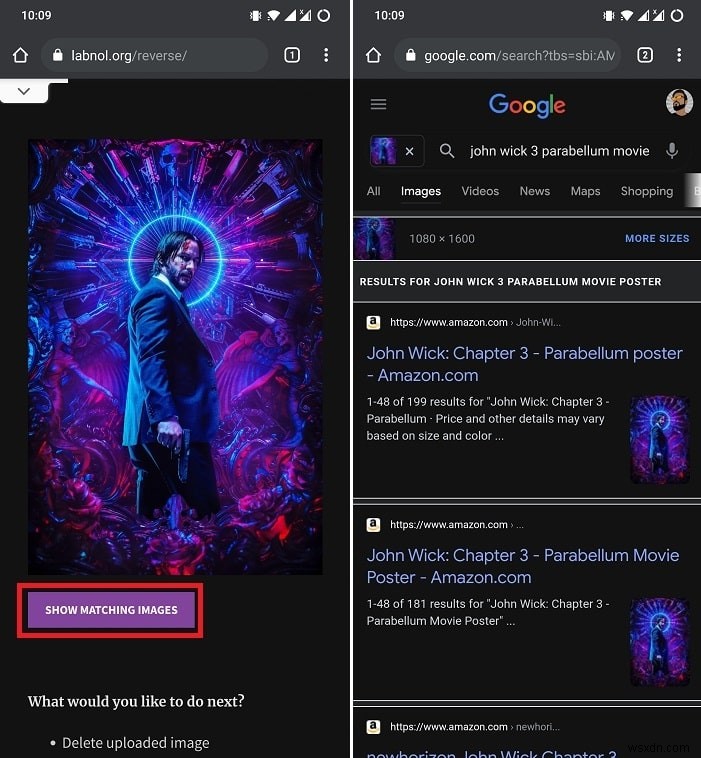
まだ終わっていません。 「一致する画像を表示」というボタンをタップすると、サイトからGoogle画像検索の結果が表示されます。 [結果を表示]ボタンをタップする前に別の画像をアップロードする場合は、[一致する画像を表示]の下の下部に[アップロードした画像を削除する]と[別の画像をアップロードする]の2つのオプションがあります。どちらのボタンも、言うことを実行します。
より少ないクリックで逆画像検索を実行できるTinEyeと呼ばれる別のWebサイトがあります。ウェブサイトにアクセスして[アップロード]ボタンを押すか、画像のURLを貼り付けてください。画像をアップロードすると、画像の逆検索が自動的に実行され、結果が表示されます。個人的には、TinEyeの方が使いやすいと思います。
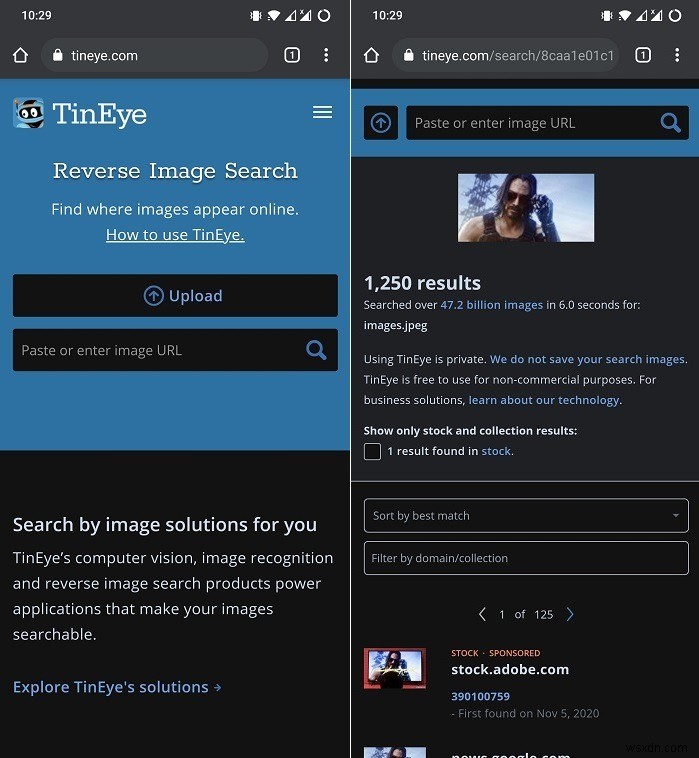
GoogleChromeを使用した逆画像検索
AndroidスマートフォンのGoogleChromeWebブラウザーを使用して、逆画像検索を実行することもできます。必要なのは、AndroidデバイスにインストールされているGoogleChromeブラウザだけです。
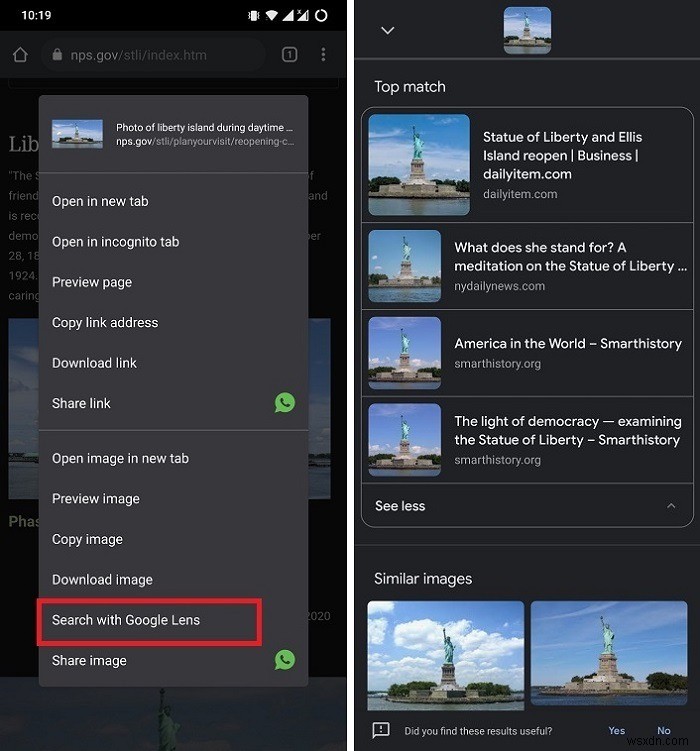
逆画像検索を行うには、目的の画像を長押しします。複数のオプションを表示する新しいメニューがポップアップ表示されます。オプションのリストから、[Googleレンズで検索]を選択します。 Googleレンズアプリを介して画像の複数の結果が表示されます。
結論
画像自体が十分な情報ではない場合があり、もう少し深く掘り下げる必要があります。 Googleの逆画像検索のおかげで、オンラインで見つけた画像から最終的に必要な情報を取得できます。 iOSユーザーの場合は、iPhoneで逆画像検索を行う方法を学びます。
-
手動で検索せずに Android から大きなファイルを削除する方法
Android スマートフォンの最新のアップグレードのおかげで、ストレージ容量を心配する必要がなくなりました。 Motorola E Gen 1 モデルを 6、7 年前に使用したことを覚えています。 1GBのRAMと4GBの内部ストレージを備えた非常に低価格でした.しばらくすると、スペース不足で苦労しました. しかし最近では、内部ストレージが 128 GB 未満の携帯電話、特に Android デバイスはほとんど見られません。ストレージ容量の増加により、ユーザーは大きなファイルやフォルダーを携帯電話に保存して、移動中に後でアクセスできるようになりました。ただし、ストレージが増えるほど、クリー
-
iTunes から Android フォンに音楽を転送する方法
Apple がすでに iOS 13 で iTunes を終了し、Apple Music に置き換えたことを考えると、iTunes という名前は驚くかもしれません。しかし、ご存じない方のために説明すると、iTunes は今でも Windows 上で非常に効果的に動作しています。また、iTunes から Android デバイスに音楽を転送する方法を知りたい場合は、iTunes for Windows が重要です。 2 つのオプションがあります。iTunes の音楽ライブラリを Android に同期することを選択できます。 Play ストアで入手できる互換性のある Android Apple
